5.1 vim介绍
5.2 vim颜色显示和移动光标
5.3 vim一般模式下移动光标
5.4 一般模式下复制剪切粘贴
5.5 进入编辑模式
5.6 vim命令模式
5.7 vim拓展
5.1 vim介绍
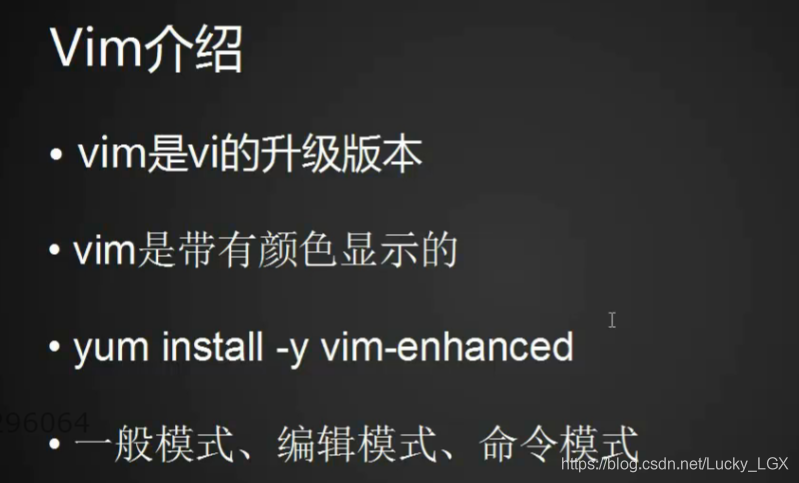
yum install -y vim-enhanced #安装vim工具
5.2 vim颜色显示和移动光标
/etc/vimrc(存在) 或用户家目录/vimrc(不存在,可创建) #vimrc是vim 的配置文件
5.3 vim一般模式下移动光标
一般模式移动光标:
数字+按键 #表示移动多少
例: 10 + k #表示向上移动10个字符
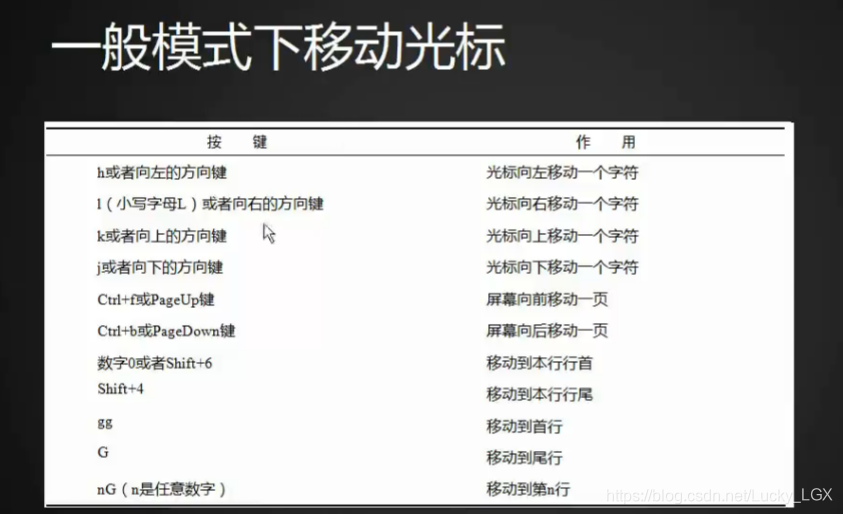
vim界面右下角如下:
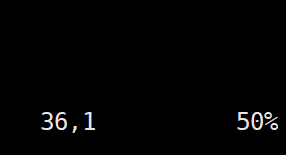
#36表示第36行,1表示第1个字符,50%表示已经到文章50%内容
5.4 一般模式下复制剪切粘贴
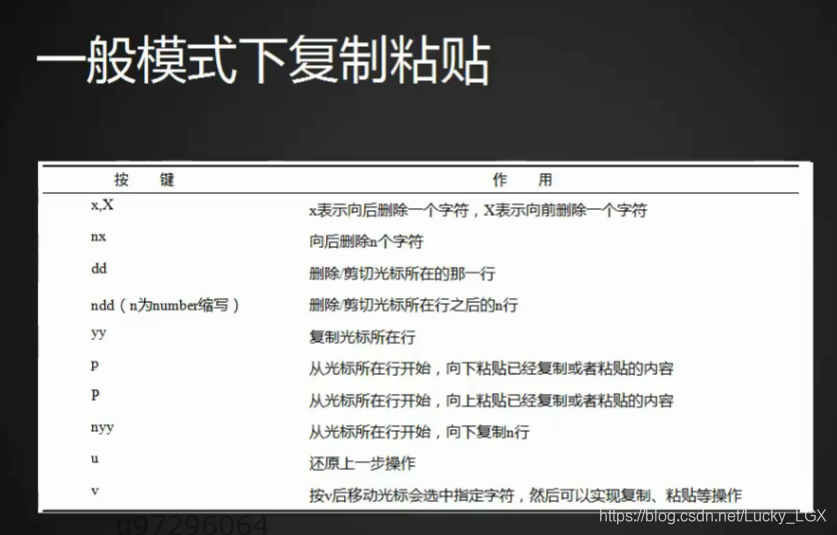
# ndd删除/剪切的方向是往下的
#u最多恢复50次
#CTRL + r #重新返回(当u多按一次时使用)
#小p向下粘贴,大P向上粘贴
5.5 进入编辑模式
i #光标所在行直接插入
I # 光标所在行行首插入
o #光标所在行下面一行插入
O #光标所在行上面一行插入
a #光标所在的后一位插入
A #光标所在行行尾插入
5.6 vim命令模式
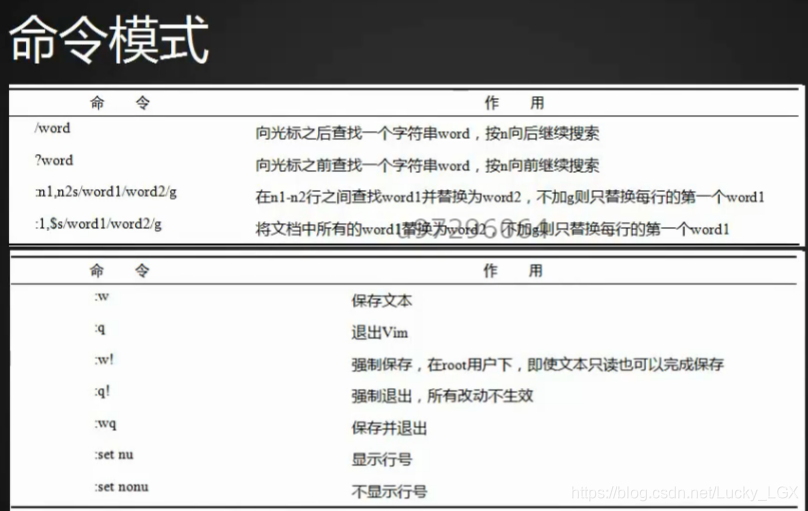
vim命令模式的三种替换字符方式
-
1,100s/查找字/替换字/g
-
1,100s@查找字@替换字@g
-
1,100s#查找字#替换字#g
替换:
1,100s/查找字/替换字/g
原本
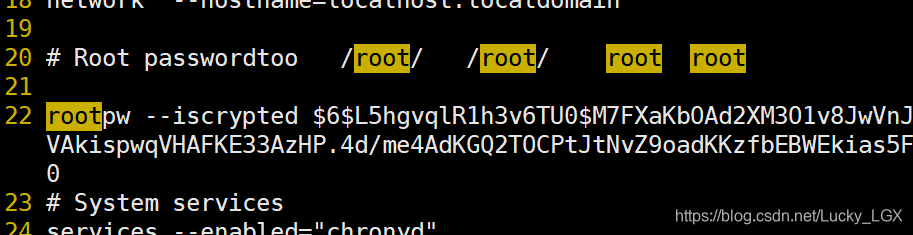
:1,22s/root/xin123 #不加/g
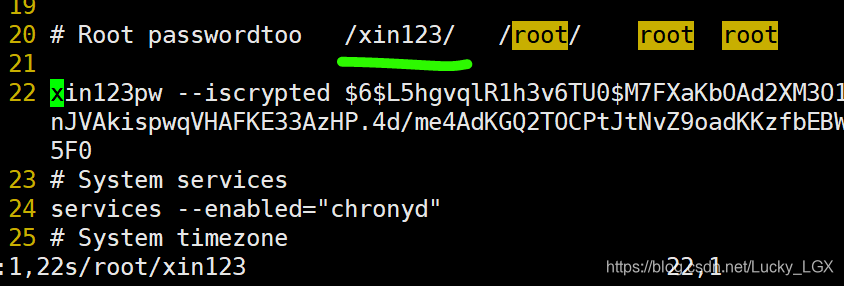
:1,22s/root/xin123 /g
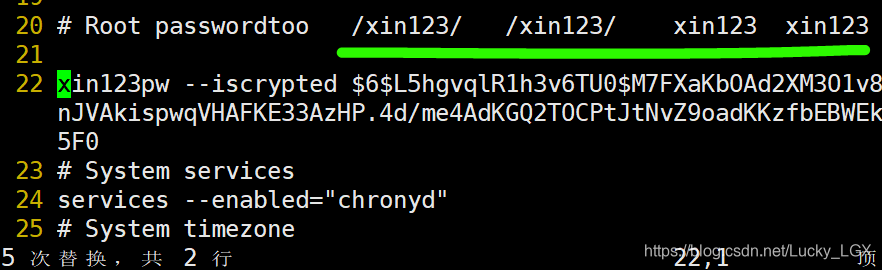
1,100s #范围1~100行之间
1,$s #范围整个文档
/g #本行所有查找的字替换,不加/g,只会替换当前行的第一个替换字
#wq与x功能相似,但是wq会改变mtime,x不会
#1,$s/word1/word2/g #当word1有/与前面的/冲突时,将前面的/和g前面的/改为#即可
例:1,$s#/root#/xin/windows#g

5.7vim拓展
一、vim加密
一、 利用 vim/vi 加密:
优点:加密后,如果不知道密码,就看不到明文,包括root用户也看不了;
缺点:很明显让别人知道加密了,容易让别人把加密的文件破坏掉,包括内容破坏和删除;
vi编辑器相信大家都很熟悉了吧,vi里有一个命令是给文件加密的,举个例子吧:
1) 首先在root主目录/root/下建立一个实验文件text.txt:
[root@www ~]# vim/vi text.txt
2) 进到编辑模式,输入完内容后按ESC,然后输入:X(注意是大写的X),回车;
3) 这时系统提示让你输入密码,2次,如下所示:
输入密码: *******
请再输入一次: *******
4) 保存后退出,现在这个文件已经加密了;
5) 用cat或more查看文件内容,显示为乱码;用 vim/vi 重新编辑这个文件,会提示输入密码,如果输入的密码不正确,同样会显示为乱码!
注意:文件加密后,千万别忘了密码!
二、 解密用vi加密的文件(前提是你知道加密的密码):
1) 用 vim/vi 打开文件如text.txt,要输入正确的密码,然后在编辑时,将密码设置为空,方法是输入下面的命令:
:set key=
然后直接回车,保存文件后,文件已经解密了。
2) 或者这样也行:
在正确打开文件后用 “:X” 指令,然后给一个空密码也可以。保存用“wq!”保存。
两种方法实际上效果是一样的。
二、客户端putty, xshell连接linux中vim的小键盘问题
1、在putty上用vi的时候,开NumLock时按小键盘上的数字键并不能输入数字,而是出现一个字母然后换行(实际上是命令模式上对应上下左右的键)。解决方法
选项Terminal->Features里,找到Disable application keypad mode,选上就可以了
2、在xmanager 4 中的xshell也有小键盘问题 解决方法为
修改session 属性 -> 终端->VT模式->初始数字键盘模式
选择 设置为普通。
三、vim 粘贴代码自动缩进导致全乱了
用vim打开一个空白文档,然后把已经复制的代码给粘贴进来,发现它有自动缩进功能,最终导致粘贴的文本一行比一行靠右,看起来乱成一团。比较快的解决办法是,
1、在粘贴文档前,在命令行模式下,输入
:set noai nosi
然后按'i' 进入编辑模式,再粘贴已经复制的代码内容,这样就不会自动缩进了。
2、有时候,这样的方法不好用,可以尝试这种:
:set paste
四、vim 快速删除指定的一段字符
1、使用da,将要删除的那一大串字符用{ }括起来,然后将光标英东到括号前一个字符处,按da即可删除这串字符。
另外,除了可以使用{ 外,还可以使用 ", ', ( 等成对的特殊符号。
2、其实vim还有一个比较常用的那就是v了,用v和d来删除也挺方便的:
打开一个文本后,直接按v,然后移动光标可以选中文本,当选中完你想要的文本后,直接按d,就删除了。
五、vim编辑器里面一些有趣的操作
1.vim编辑器的替换模式与可视模式
在一般模式下按键盘上的r和R进入替换模式。如果按小r那么这时候就进入了替换模式,你下一个输入的字符会把你当前光标所在处的字符替换,然后自动退出替换模式。如果你按的是大R那么你下面输入的所有字符会把后面的字符依次替换,直到按退出替换模式。
在一般模式下按键盘上的v和V进入可视模式。如果是按小v那么这时候就时入了视图模式,这时候你移动光标会把你光标所在处到光标结尾处的所有字符选中,这时候可以进行复制,删除等操作。如果是按大V同样也是进入了视图模式,这时候移动光标会把光标所在行到光标结尾的行的所有内容选中,也可以进行复制,删除等操作。
注意:使用在一般模式使用“ctrl+v”组合键可以进入块操作模式
在这个模式下和可视模式差不多,但是选择的内容不同,大家可实际操作看看
2.在一般模式下输入大写“D”或者输入“d$” #删除从光标所在处到行尾字符
3.在一般模式下输入大写“d^” #删除从光标所在处到行首字符
4.在一般模式下输入大写“dG” #删除从光标所在行到文件末尾行
5.删除指定范围内所有行 #一般模式下输入“:m,nd”,按回车键
例:删除10到15行的所有内容,在一般模式下输入“:10,15d”回车
6.把正在编辑的文件另存为新文件
例:把正在编辑的文件另存为到“/root/”下面并保存为1.txt
在一般模式下输入“:w /root/1.txt”
例:把正在编辑的文件的第10行到第15行另存为1.txt并保存到root目录下在一般模式下输入“:10,15 w /root/1.txt”
7.把其它文件的内容导入到正在编辑的文件的光标所在处
例:把“/root/1.txt” 文件的内容,导入到下在编辑的文件的第10行下面
首先在一般模式下按“10G”把光标定位到第10行
然后按“o”小写,当前行的下面另起一行,并进入插入模式
最后按键盘上的返回到一般模式,再输入“:r /root/1.txt”回车
8.正在编辑文件时,不退出文件仍可以运行linux命令
例:我下在编辑一个文件,但这时候我想查看“/root/1.txt” 文件的内容,但是我不想退出我正在编辑的文件,那么我们可以这样
在编辑模式下输入“:! cat /root/1.txt”
9.把命令的执行结果导入到正在编辑的文件的光标所在处
这题我们可以结合上面两题,在一般模式下输入“:r ! cat /root/1.txt”
10.查找替换的功能使用
例:在10到15行的行首增加“#”
在一般模式下输入“:10,15s/^/#/”
例:在10到15行的行首去掉“#”
在一般模式下输入“:10,15s/^#//”
例:在10到15行的行首增加“//”
在一般模式下输入“:10,15s/^/\/\//”或者“:10,15s@^@//@”或者“:10,15s#^#//#”
注意:在上面所有命令的最后面都可以加g或者c一起配合使用,g的意思是行中出现的所有指定字符都替换,但是如果加了g那么前面就不能出现位置定义字符,反之前面出现的位置定义字符,那么后面就不可以出现g。在后面加c可以跟用户交互,在查找到符合命令的字符提示用户是否替换,需要用户确认,否则不需要确认
11.把输入的指定字符替换为指定的字符
例:在编辑一个文档的时候,我要频繁的输入“abcdefghijklmnopqrstuvwxyz”这样的连续字符串,这时候我想只输入一个或者一串指定字符就可以替换为刚才的字符,比如我指定输入“aming”系统就会自动把“aming”替换成“abcdefghijklmnopqrstuvwxyz”
在一般模式下输入“:ab aming abcdefghijklmnopqrstuvwxyz”然后回车,再进入编辑模式,当你输入“aming”的时候就会发现自动替换成了“abcdefghijklmnopqrstuvwxyz”
12.快捷键的定义
例:我想在一般模式下按键盘上的ctrl+b快捷键,会自动在光标所在行的行首插入“#”号,然后自动退出到一般模式
在一般模式下输入“:map ctrl+v ctrl+b I # ”然后回车,这时候在一般模式按键盘上的ctrl+b的时候就会在光标所在的行首插入“#”号了
注意:命令中ctrl+v和ctrl+b是键盘上的组合键,不是输入进去的字符,是需要按的组合键,其中第一个ctrl+v就照按,第二个ctrl+b是要定义的快捷键,根据自己需要的设置按。然后“I”的意思就是一般模式下的“I”进入插入模式并将光标移动到行首,然后接着输入“#”号,后面“”的意思是退出编辑模式
13.同进编辑两个文件或者
例:我现正在编辑1.txt文件,然后我想再打开root目录下的2.txt同时编辑,并把窗口上下水平分隔,一起显示
在一般模式下输入“:new /root/2.txt”
例:我现正在编辑1.txt文件,然后我想再打开root目录下的2.txt同时编辑,并把窗口左右垂直分隔,一起显示
在一般模式下输入“:vsplit /root/2.txt”
注意:在一般模式下按“ctrl+w”组合键,再按左右,或者上下方向键,可以在不同窗口之间切换如果在一般模式下输入“:only”那么只保留当前正在编辑的窗口,其它全关闭
14.在vim查找关键字时不区分大小写
在一般模式下输入“:set ic”
如果想取消就输入“:set noic”
15.如何把文件设置成只读文件,只有强制保存时才能保存
在一般模式下输入“:set readonly”
17.把文件恢复到打开时的状态
在一般模式下输入“:e!”
18.配置文件的使用
以上那么多操作,像设置忽略大小写,设定快捷键,设定自动替换,等一些操作,当电脑重启后就没有了。这时候我们可以把这些命令写入配置文件,这样电脑重启后还是可以使用,我们有两种方法
第一种:所有用户都统一
修改“/etc/vimrc”文件,在末尾加入需要设置的命令,就是我红色标注的部分
第二种:只对当前用户
修改用户家目录下的“.vimrc”文件,注意有个点,这是隐藏文件,一般用户家下没有,需要自己手工




 本文详细介绍Vim编辑器的安装、配置及多种实用功能,包括颜色显示、光标移动、复制剪切、编辑模式切换、命令模式使用、文件加密解密、客户端连接问题解决、代码粘贴自动缩进调整、快速删除字符、有趣操作如替换模式和可视模式、多文件编辑、查找替换、文件另存、命令执行、同屏编辑、大小写敏感搜索、只读设置及恢复文件状态。
本文详细介绍Vim编辑器的安装、配置及多种实用功能,包括颜色显示、光标移动、复制剪切、编辑模式切换、命令模式使用、文件加密解密、客户端连接问题解决、代码粘贴自动缩进调整、快速删除字符、有趣操作如替换模式和可视模式、多文件编辑、查找替换、文件另存、命令执行、同屏编辑、大小写敏感搜索、只读设置及恢复文件状态。
















 361
361

 被折叠的 条评论
为什么被折叠?
被折叠的 条评论
为什么被折叠?








